- 1.基础知识与准备工作
- 1.1.什么是 CG
- 1.2. 三维图形的基本概念
- 1.3.Blender软件背景介绍
- 1.4.Blender 功能介绍
- 1.5.使用 Blender 创作的作品
- 1.6.计算机配置要求
- 1.7.Blender 下载、安装和基本设置
- 1.8.插件
- 2.渐进式入门小案例
- 2.1.积木基础版(一)
- 2.1.积木基础版(二)
- 2.1.积木基础版(三)
- 2.2.积木中级版(一)
- 2.2.积木中级版(二)
- 2.2.积木中级版(三)
- 2.3.积木进阶版(一)
- 2.3.积木进阶版(二)
- 2.3.积木进阶版(三)
- 2.3.积木进阶版(四)
- 2.3.积木进阶版(五)
- 3.Blender 基本逻辑
- 3.1.Blender 整体基础逻辑
- 3.2.用户界面逻辑
- 3.3.数据块
- 3.4.操作逻辑
- 3.5.快捷键逻辑
- 3.6.文件逻辑
- 3.7.节点逻辑
- 3.8.大纲视图逻辑
- 4.基础案例
- 4.1.基础知识
- 4.2.金币制作——建模
- 4.3.乒乓球拍——建模和材质
- 4.4.Low Poly 小房子——插件
- 4.5.孟菲斯风格场景——材质
- 4.6.三渲二场景——材质
- 4.7.写实做旧物体——材质
- 5.动态案例
- 5.1.金币动画——关键帧动画
- 5.2.粒子效果
- 5.3.膨胀字体——布料模拟
- 5.4.破碎的鸡蛋——Cell Fracture
- 6.特色功能介绍
- 6.1.蜡笔工具的使用——Grease Pencil
- 6.2.雕刻初体验
- 6.3.几何节点
一.计算机配置
首先要声明的是设备并不是越贵越好,而是要选合适的。刚开始时可以用普通的设备,等水平逐渐提高就可以用更好的设备了。本书案例都是入门案例,使用普通性能的台式计算机或者笔记本式计算机就能完成,计算机配置一般只影响 CG 创作的 速度,不影响质量。
Blender 本身很小,运行和使用 Blender 对计算机运行的压力比较小。Blender 官方有最低配置和推荐配置要求(见图 2-1 和图 2-2,配置要求摘自 2022 年的 Blender 官网)。配置具体要怎么均衡,其实取决于要使用的功能,下面的内容会说明哪 些领域对哪些配置要求较高(说明:这里只做简单介绍,不会推荐具体的型号,具体如何配置计算机还需咨询专业人士。配置 是与时俱进的,这里介绍的只是写书时的情况)。
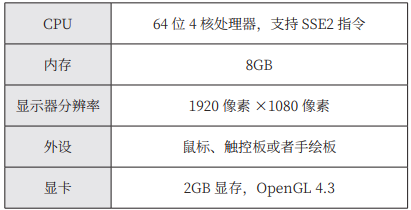
图 2-1 最低配置
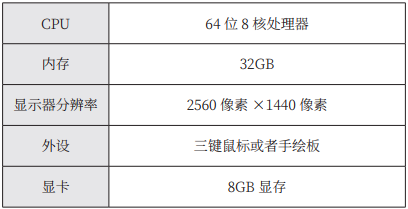
图 2-2 推荐配置
以下内容详细介绍计算机的主要硬件,针对的是非苹果计算机,对于苹果计算机,本小节最后会单独讲解。
CPU:Blender 最低要求 4 核的 CPU,目前大部分设备都能满足。Blender 中使用 CPU 最多的是模拟解算功能,也就是说如果特效制作需求多,那么 CPU 一定要好,主频要高,单核性能要强,可以选用不带核心显卡的 CPU 型号,前提是要有独立显卡。CPU 还可以用于渲染,只是目前在渲染方面显卡比 CPU 用得更多。
内存:最低要求是 8GB。很多笔记本式计算机只有 4GB 内存,台式计算机一般有 8GB 内存,如果只有 4GB 内存,需要加装一根同样频率的 4GB 内存条,前提是有足够的插槽,或者直接用 8GB 内存条替代之前的 4GB 内存条。需要注意内存条的插槽是有区别的,笔记本式计算机和台式计算机内存条长度也不一样,不通用。内存推荐 32GB 以上,Blender 的文件是加载在内存中的,尤其是三维模型,内存越大也就能加载越复杂的模型。所以,如果喜欢建模或制作大场景,一定要有足够的内存,内存不够可能会造成计算机卡顿甚至崩溃。
显卡:显卡对于渲染来说是最重要的设备了,因为其渲染速度快,对个人和小工作室而言显卡渲染已经是主流了。最好用独立显卡,CPU 自带的核心显卡很难处理复杂的情况,并且建议显卡的驱动程序要一直保持最新。计算机显卡主要有英伟达NVIDIA)和 AMD 两个品牌,三维 CG 制作目前首选英伟达(NVIDIA)显卡,因为市面上主流显卡渲染引擎大都使用英伟达的技术,不过 Blender 也一直致力于对 AMD 显卡的支持。如果使用英伟达显卡渲染,需要注意显卡的 CUDA 核心数量,一般来说 CUDA 核心数量越多,渲染速度越快。显卡同样也是有内存的,显卡的内存叫作显存,三维场景在渲染时是加载到显存中的,场景越大,占用显存就越多,显存不够可能出现渲染失败的情况。显存不可扩展,所以购买显卡时要按需求选择。
苹果计算机配置要求
Blender 是可以完美运行在 macOS 上的,但是苹果计算机的键盘和鼠标不太适合 Blender 操作,最好另购。苹果计算机可扩展性不强,所以内存等配置需要在购买时就选择好。苹果计算机很多型号都没有独立显卡,所以只能使用 CPU 渲染,如果三维制作比较多,最好购买配有独立显卡的型号。
二.多系统使用
Blender 在 Windows、Linux、macOS 三大主流系统上的使用方法和操作结果都是一样的,源文件也是可以完全兼容的,无须重新制作。Blender 在不同系统上的主要区别在于快捷键方面,苹果计算机的键盘有 Option 和 Command 键,所以快捷键会略有不同,本书会列出 Windows 和 macOS 的快捷键以供更多读者学习。
Blender 在 Windows 和 Linux 上都能比较好地使用显卡渲染,但在 macOS 上 Blender 显卡渲染的兼容性仍有待提高。好在 2021 年苹果公司加入 Blender 基金会,支持 Blender 的发展,并且会帮助 Blender 开发以适配 macOS,从而解决macOS 兼容性问题。不同系统需要在 Blender 偏好设置中正确设置 Cycles 渲染设备。
对于 macOS 和 Linux 用户,尤其推荐使用 Blender,因为这两个系统能运行的三维软件并不多。而且 macOS 和 Linux 的用户多为轻度三维软件用户,Blender 作为一款轻量级软件再合适不过了。
三.显示器
官方推荐的显示器最低分辨率是 1920 像素 ×1080 像素(1080P),1080P 的分辨率能够清晰显示 Blender 的界面。现在的 1080P 显示器由于成本降低,市场占有率逐渐升高,已经成为主流显示器了,但是还有很多笔记本式计算机的屏幕是低分辨率的,如 1366 像素 ×768 像素等,好在笔记本式计算机一般可以外接更高分辨率的显示器。
分辨率是不是越高越好呢?也不是,1080P 和 2K(2560 像素 ×1440 像素)的分辨率较为合适,4K 甚至更高分辨率就会导致 Blender 界面很小,字也会很小,容易引起视觉疲劳,过高的分辨率也会占用部分显卡性能。那 Blender 为什么会对分辨率有要求呢?一方面是因为在太低分辨率下 Blender 界面会缩在一起,有的部分可能会被遮挡,容易导致找不到某些功能;另一方面是 CG 作品在高分辨率屏幕上看起来效果会比较好。好在 Blender 界面系统非常灵活,在低分辨率屏幕下也有调整的办法。
屏幕尺寸推荐 23 英寸以上,笔者使用的屏幕尺寸为 27 英寸。对于笔记本式计算机用户,推荐外接一台显示器,在相同分辨率下大尺寸屏幕显示效果会更好。显示器的色域也非常重要,最好能够覆盖 99% 的 sRGB 色域或更高,但要注意显示的色彩饱和度不能太高,否则可能导致颜色显示不准确。苹果用户要注意,苹果设备的色域是 DCI-P3,选购显示器时要选择支持 DCI-P3 色域的显示器。
四.键盘和鼠标等
要学习 Blender,鼠标一定要用三键鼠标(见图 2-3),否则大部分操作都无法进行。三键包括鼠标左键、鼠标中键和鼠标右键,鼠标中键指的是鼠标滚轮。鼠标滚轮本身也是一个按键,在视图切换时,鼠标中键使用得非常频繁,如果实在没有也可以修改 Blender 设置。使用 Blender 必须使用全键键盘,也就是 104 键或 107 键键盘。Blender中有很多操作都要用到数字小键盘,而全键键盘才有数字小键盘(见图 2-4)。笔记本式计算机普遍没有数字小键盘,可以外接一个全键键盘或者修改 Blender 设置,修改方法见 2.2.4 小节。手绘板对于绘画和雕刻用户是必需的,如果没有这方面的需求可以不购买手绘板。
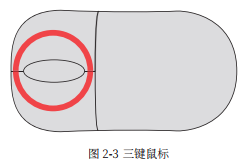

CG 制作也不能只使用计算机,纸和笔同样重要,甚至更重要。计算机只是用于实现,在正式实现之前,需要先在大脑里构思创意,然后用笔画在纸上,反复调整、修改,最后才在计算机中实现。